FTPサーバーを登録すると、本機のタッチパネルからFTPサーバー上のファイルを直接指定してプリントできます。
FTPサーバーからコンピューターへファイルをダウンロードして、コンピューターから本機へプリントジョブを送ってプリントするといった手間を省くことができます。
[ドキュメントファイリング]キーをタップする
アクションパネルの[FTPからファイルを選択して印刷する]をタップする
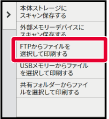
アクセスするFTPサーバーのキーをタップする
サーバーを選択したとき、ユーザー名とパスワードの入力が必要な場合があります。ユーザー名とパスワードを入力し、[確定]キーをタップしてください。プリントするファイルのキーをタップし、アクションパネルの[設定を変更して印刷する]をタップする
 アイコンを表示します。
アイコンを表示します。 アイコンを表示します。フォルダー内のファイルやフォルダーを表示するときは、このキーをタップします。
アイコンを表示します。フォルダー内のファイルやフォルダーを表示するときは、このキーをタップします。 をタップします。
をタップします。 を表示します。 ファイルまたはフォルダー名選択画面に戻るときは、このキーをタップします。
を表示します。 ファイルまたはフォルダー名選択画面に戻るときは、このキーをタップします。 をタップすると、リスト表示からサムネイル表示に切り替えることができます。
をタップすると、リスト表示からサムネイル表示に切り替えることができます。プリント条件を設定する
[スタート]キーをタップする
選択したファイルのダウンロードが完了すると、プリントを開始します。
Qualcomm®DirectOffice™はQualcomm Technologies,Incの製品です。
Qualcomm®はQualcomm Incorporatedの米国および他の国々で登録された商標です。
DirectOffice™はCSR imaging US,LPのトレードマークであり、米国やその他の国における登録商標です。
Version 06a / bp70c65_usr_06a_ja
© SHARP CORPORATION